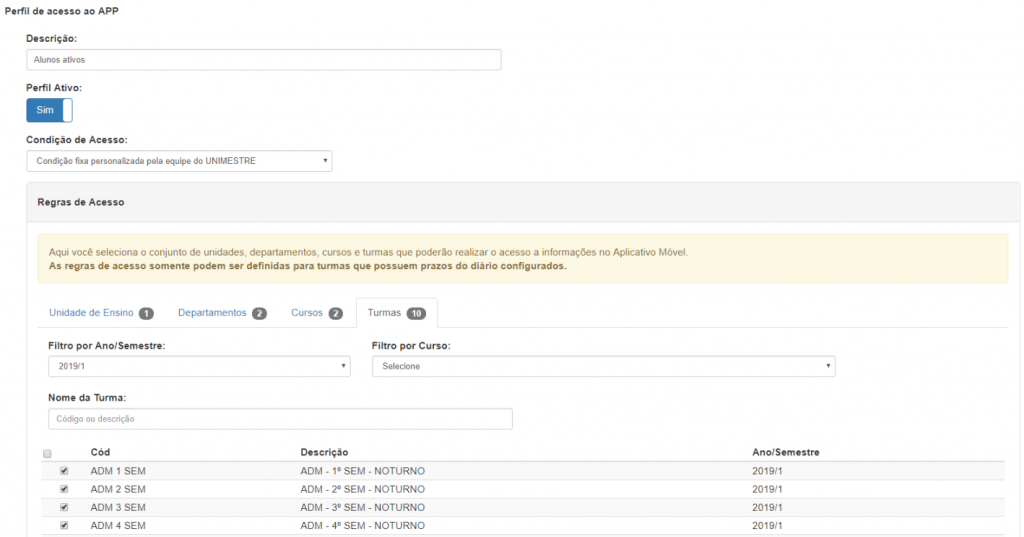O Aplicativo UNIMESTRE foi desenvolvido para que estudantes e seus responsáveis (acadêmico ou financeiro) possam acompanhar informações relacionadas às matrículas. Mas, todos os alunos podem acessar o aplicativo? Essa decisão é da sua instituição! A liberação pode ser para todos os estudantes, ou apenas para pessoas vinculadas à cursos e/ou turmas especiais.
Essa definição é uma REGRA DE ACESSO, e é sobre isso que nós conversaremos nesse post.
O que são regras de acesso
Elas determinam quais unidades de ensino, departamentos, cursos e turmas, terão suas informações enviadas ao aplicativo. Pode-se definir ainda quais menus estarão disponíveis para acesso pelos usuários.
Só uma regra resolve?
Se todos os alunos da sua instituição devem ver as mesmas opções e menus, então, sim – só uma regra resolve.
Mas, vamos trabalhar com alguns exemplos de situações que justificam a criação de mais regras: digamos que a sua instituição seja uma escola (da educação infantil ao médio) e uma faculdade (graduação), tudo em uma única estrutura. Neste caso, talvez sejam necessárias mais regras de acesso:
- REGRA 1 – Para as turmas da Educação Infantil: neste caso vamos mostrar apenas os menus pedagógicos, galerias de fotos, recados…
- REGRA 2 – Ensino Fundamental e Médio: vamos manter a galeria de fotos, mas incluir o boletim, aulas e frequências, material de apoio…
- REGRA 3 – Ensino Superior: pode-se remover a opção de fotos e pedagógica, e dar disponibilizar apenas o boletim, aulas e frequências, material de apoio, avaliação institucional, notícias…
Esse vinculo de recursos que serão liberados é feito por perfil de acesso.
Cadastro de perfis
Edite um perfil existente ou inclua um novo perfil. Nele, selecione as unidades de ensino, departamento, cursos e turmas vinculados.
Fique atento(a) ao ano/semestre da turma. Aconselhamos a desmarcar anos/semestres anteriores e manter apenas informações atualizadas do ano/semestre vigente.
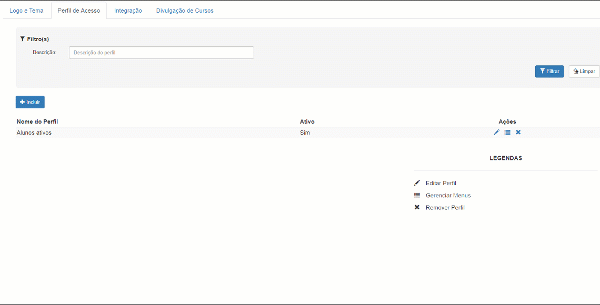
Prazos no diário de classe
É importante que os prazos no diário de classe, estejam definidos. Eles não precisam já estar no período de vigência, mas as turmas/disciplinas precisam ter prazos de uso.
Isso é necessário para que o sistema saiba quais são as disciplinas que estão aptas a serem visualizadas pelos estudantes no aplicativo.
Vínculo de professor no ano letivo
Necessário vincular pelo menos um professor no ano letivo que você deseja realizar a integração.
Menus
Como nós falamos antes, sobre cada perfil cadastrado é possível definir os menus que serão apresentados aos usuários. Nós falamos mais sobre isso em outra postagem.
Clique nas estrelas e classifique
Lamentamos que este post não tenha sido útil para você!
Vamos melhorar este post!
Diga-nos, como podemos melhorar este post?